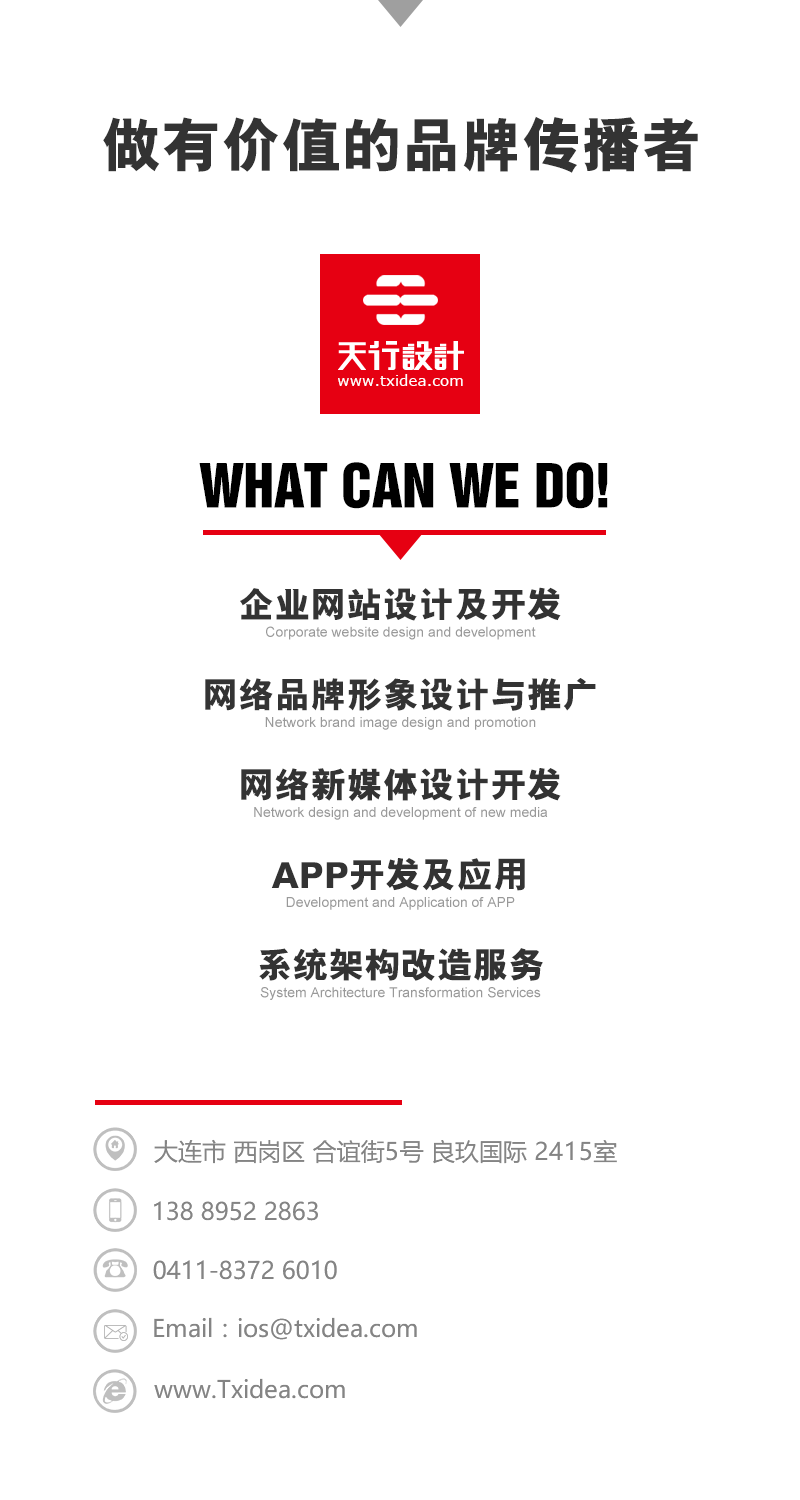言归正传▃▃▃▃▃
火速分析错误原因(图一)
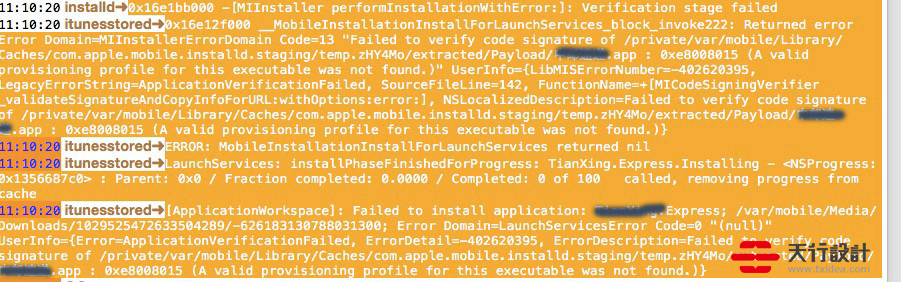
图一
上图结论:证书的问题
那么,开始吧,处理证书及相关问题
原料:
○ 能上网的苹果电脑(这是必须的)
○ 浏览器
○ Xcode 5.1.1以上
○ 苹果开发者账号
○ iOS设备(iPhone、ipad ) 均可
1打开苹果的开发者网站
Tips:登录网址 https://developer.apple.com如:图二

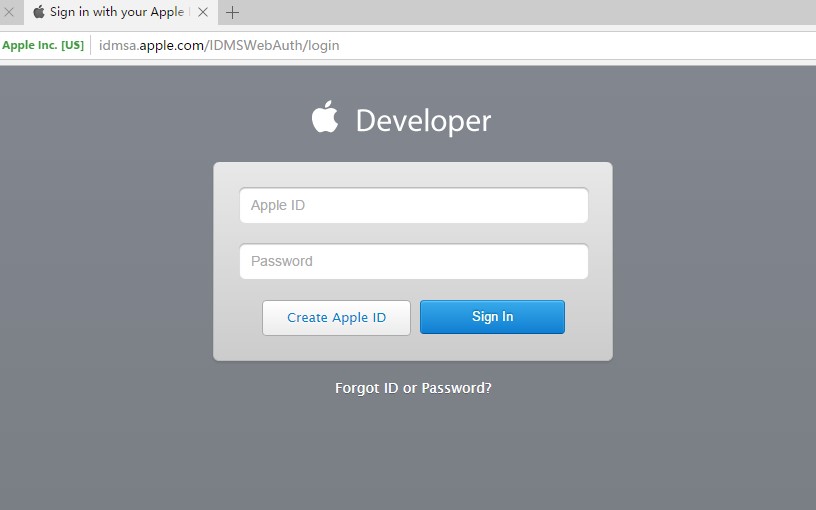
图三
如图三所示输入你的开发者账号和密码
这里不多说申请过程,因为企业级需要邓白氏编码等比较繁琐,后期会出相关注册咨询及教程,欢迎持续关注。
2点击Certificates, Identifiers & Profiles
登录后的界面如下图所示,操作:点击Certificates, Identifiers & Profiles进入管理界面(图四)。
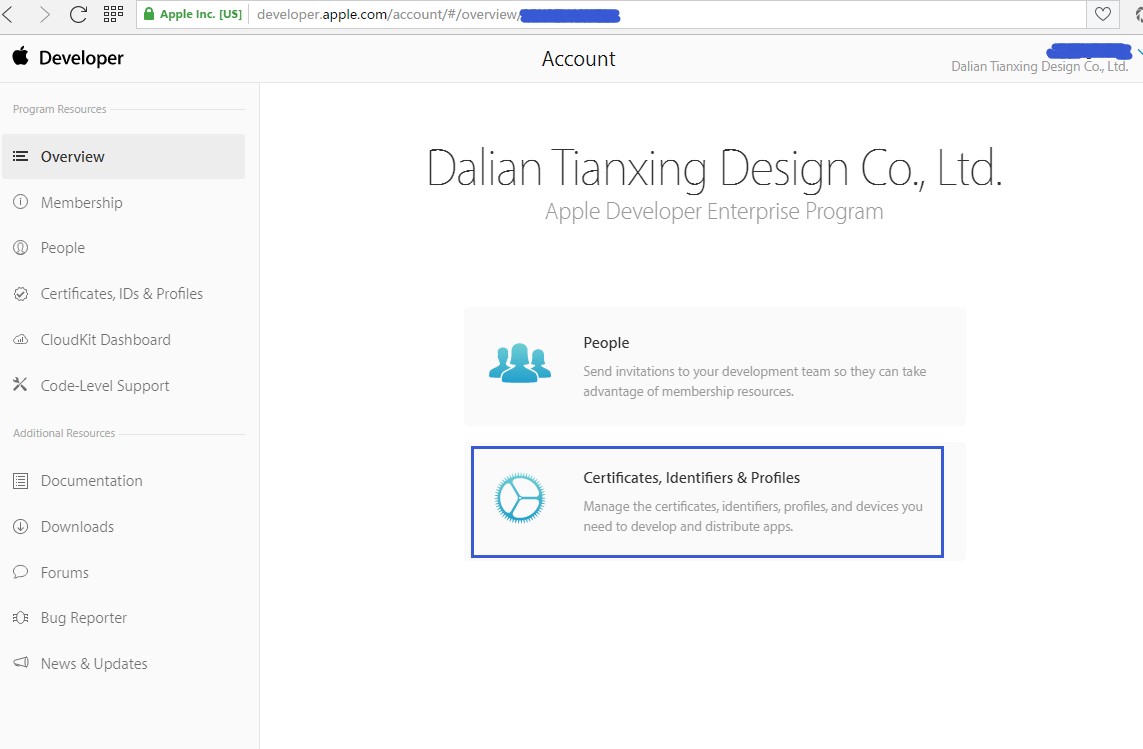
图四
3创建证书
Tips:本篇文章以我司 大连天行设计有限公司 开发者账号为例,转摘请注明出处。如下图五所示
进入:Production(发布) 点击右上角 + 进行证书添加
右侧列表里:Type标示证书的种类,例如 “iOS Distribution”发布授权证书、“iOS Development”调试授权证书、“APNs Development iOS”推送调试授权证书等。
所以生成证书的时候请按需要生成。
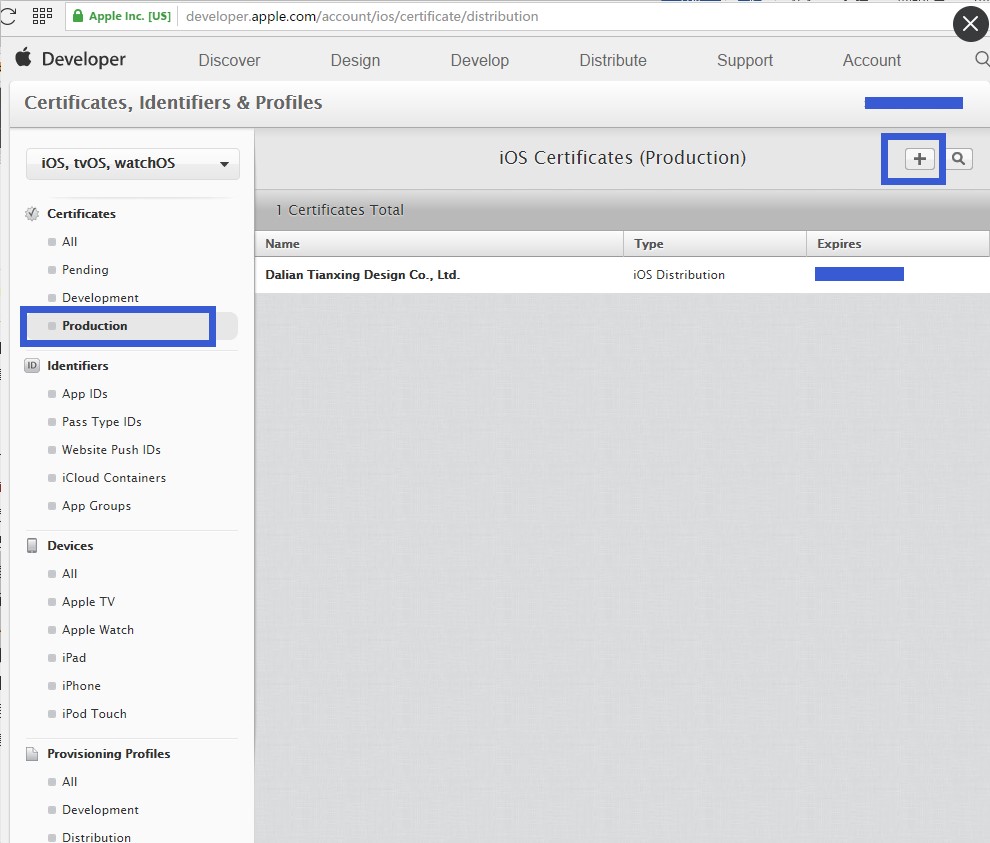
图五
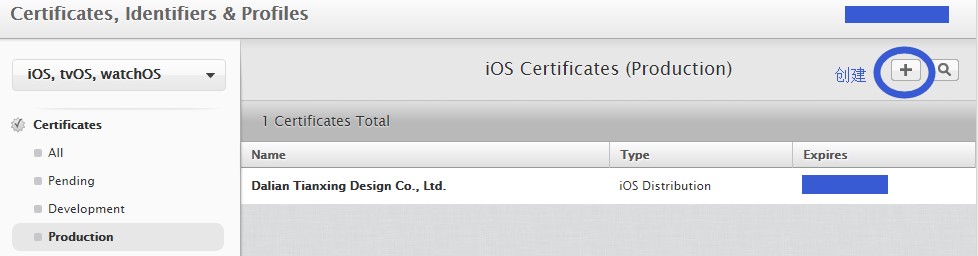
图六
4发布证书:Ad_Hoc 证书和发布
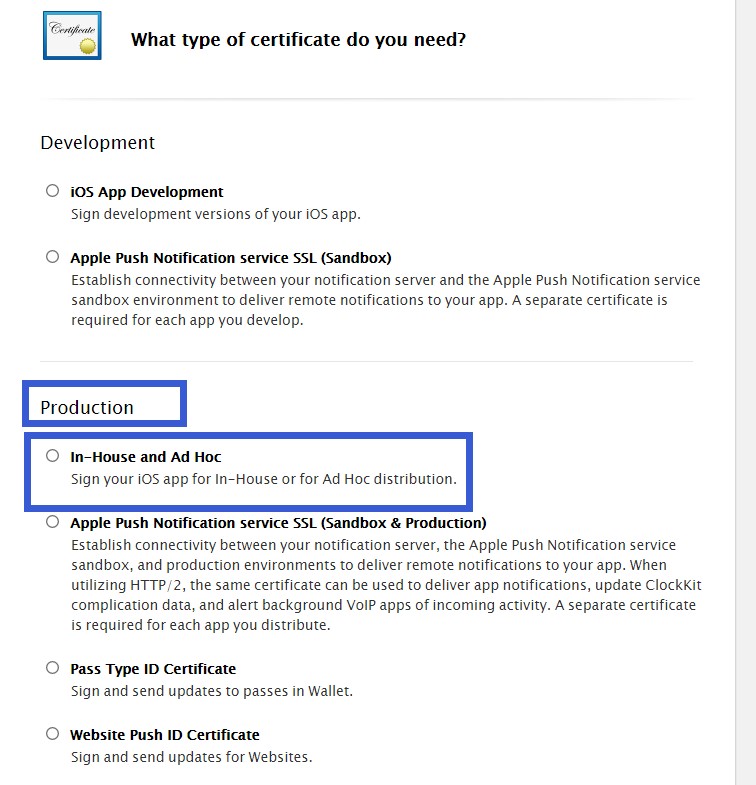
图七
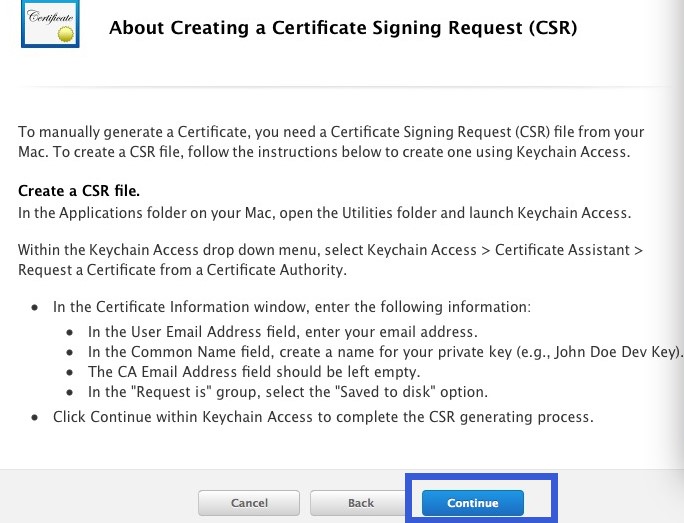
图八
这一步,我们继续点击“Continue”。这一步是说,需要电脑的钥匙串配置文件,稍后我会给大家说,所以我们先点击“continue”,进入下一步。
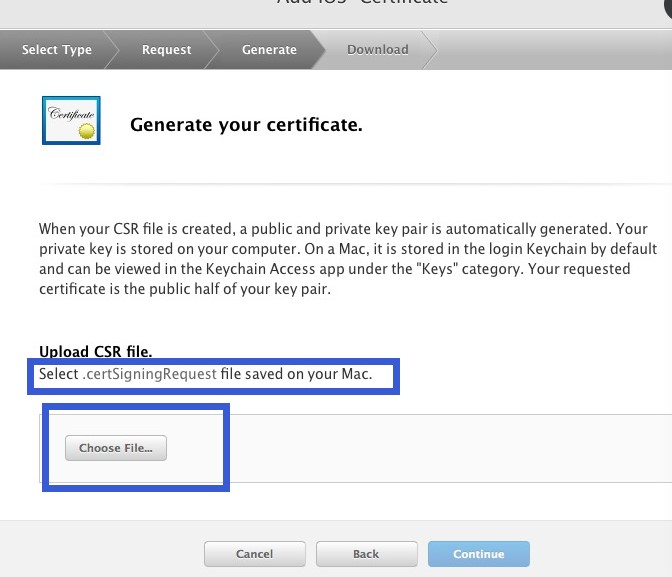
图九
这里,需要我们上传钥匙串的配置文件。
好的,我们现在打开mac or AIR 请随意~的Launchpad,找到“钥匙串访问”,打开之后,不用等界面出来,直接在上方导航条中选择“钥匙串访问”目录下的“证书助理”,选择“从证书颁发机构请求证书”。如下图十:
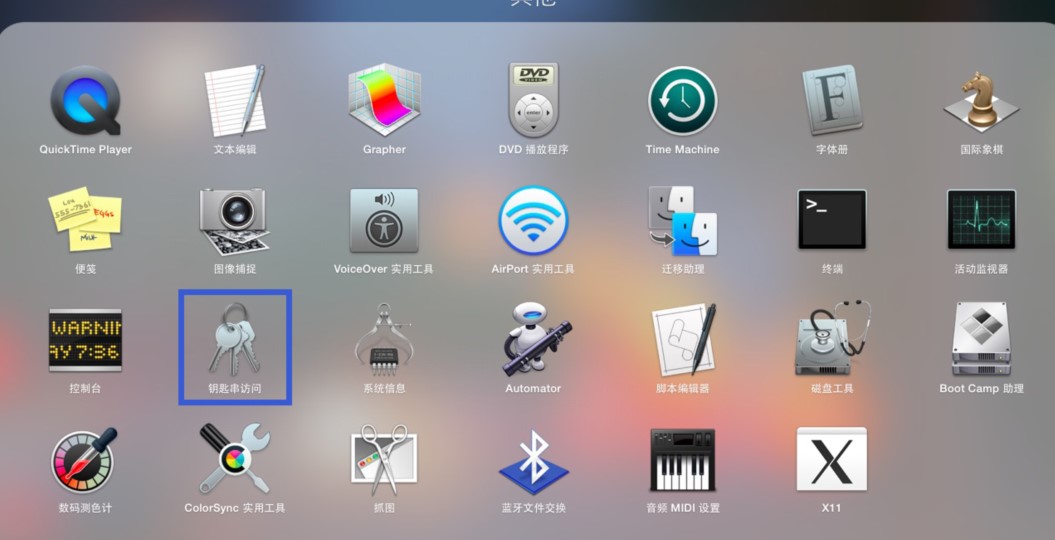
图十
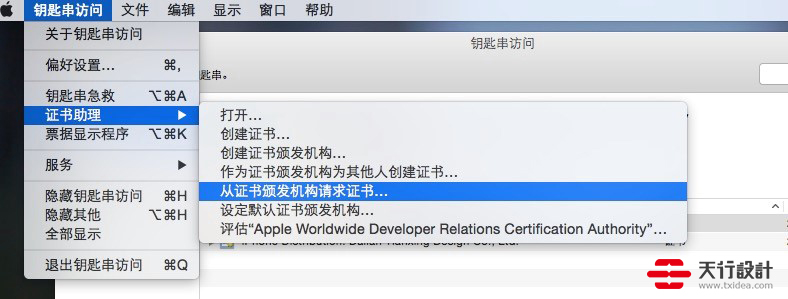
图十一
钥匙串配置文件。
这里最简单粗暴的方式来获得钥匙串配置文件,直接通过“请求是:”中选择“存储到磁盘”,上面的邮箱就可以随便填写了(是必填项,但不需要通过邮箱获得,所以随便填写就好)点击继续,为我们的文件选一个位置,这里我就选择桌面了,当然一定要选择自己能找到的位置。

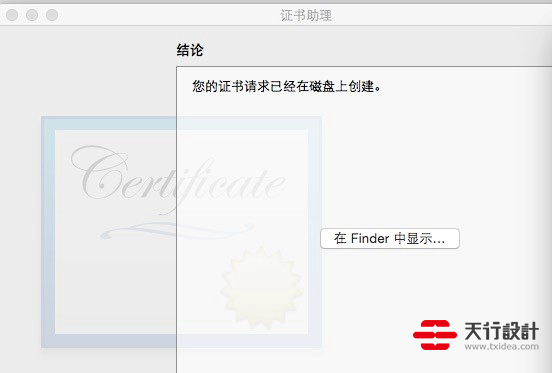
图十三
5重回开发者界面:点击“choose file”
重回开发者界面:点击“choose file”选择刚才桌面上生成的钥匙串配置文件
(Tips:生成的钥匙串配置文件是我们的当前电脑的,也就是对当前电脑授权真机开发,如果需要授权其他电脑,则需要其他电脑上对应的钥匙串配置文件) 图十四
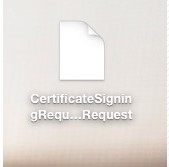
图十四
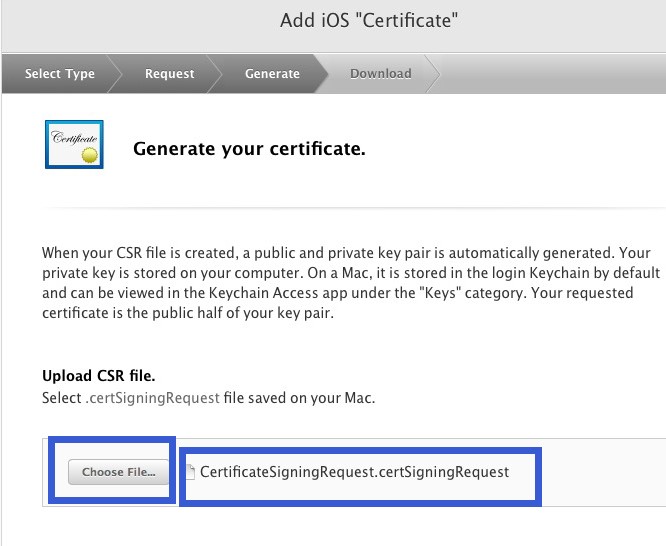
图十五
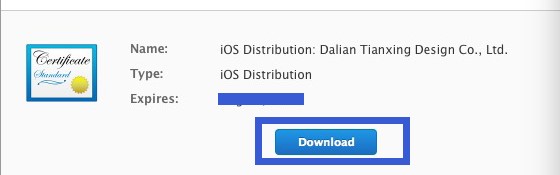
图十六
以上我们已经完成第一步的证书操作了
累么,不累的话我们继续————
6点击左边目录“Identifiers”下的“App IDs”
点击左边目录中的“Identifiers”下的“App IDs”,这里是为我们的工程创建一个标示,也就是俗称签名,只有满足标示的工程才能进行真机调试与发布。
同样点击右上方的“十”号按钮,进行创建标示。如图十七
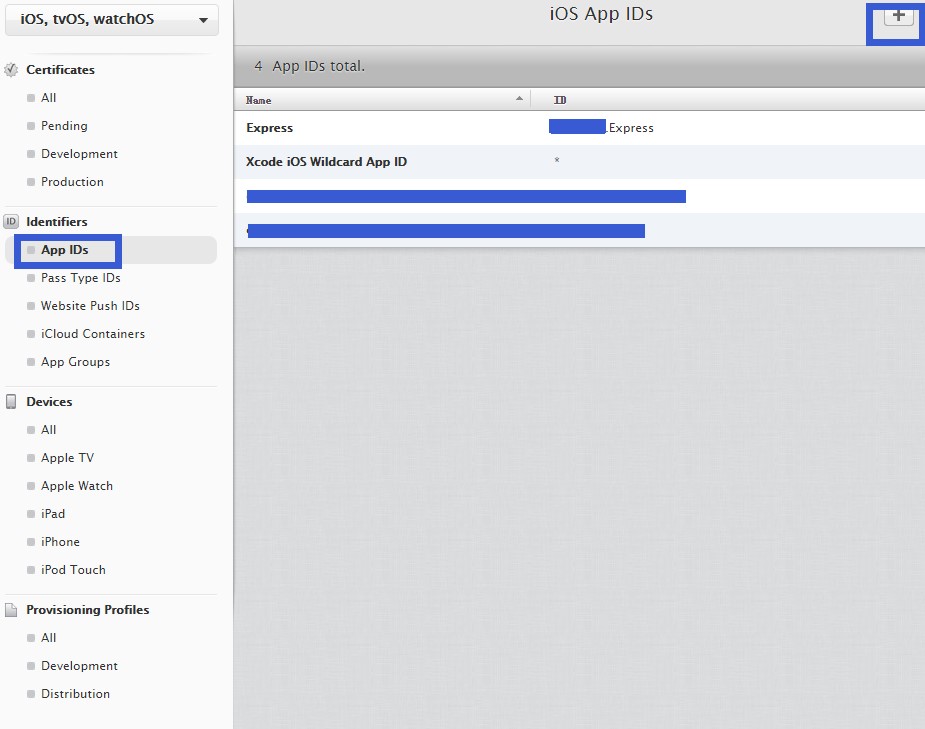
图十七
bundle id自己定一个如下图十八所写:
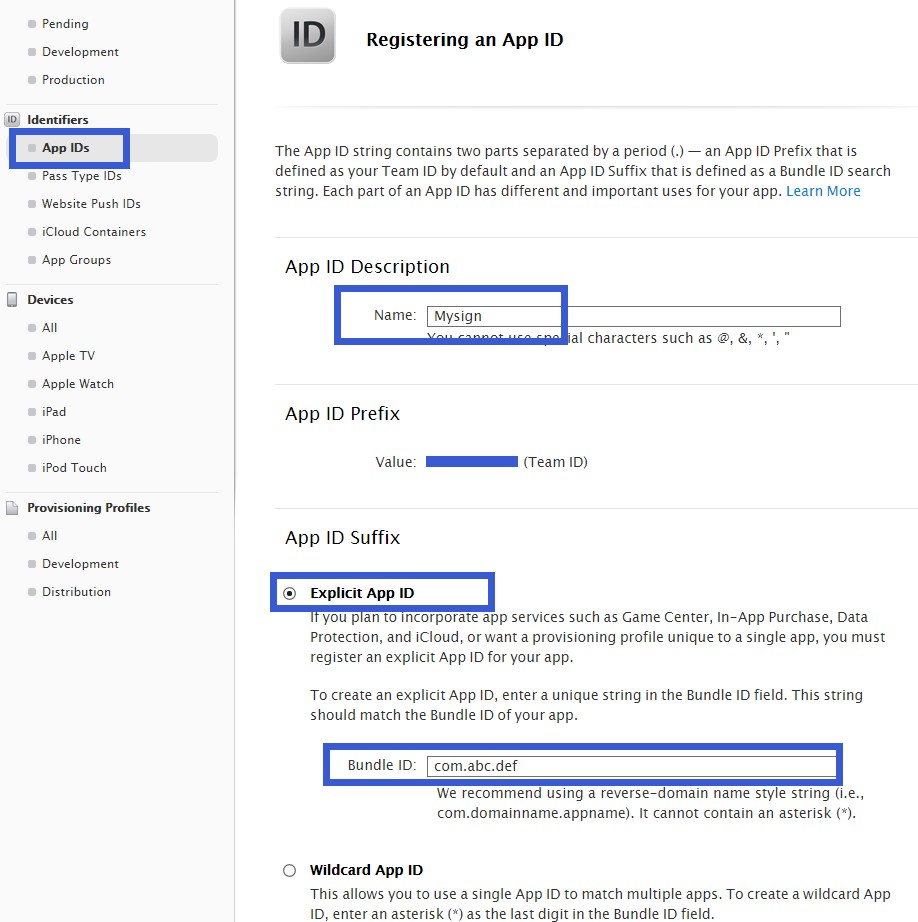
图十八
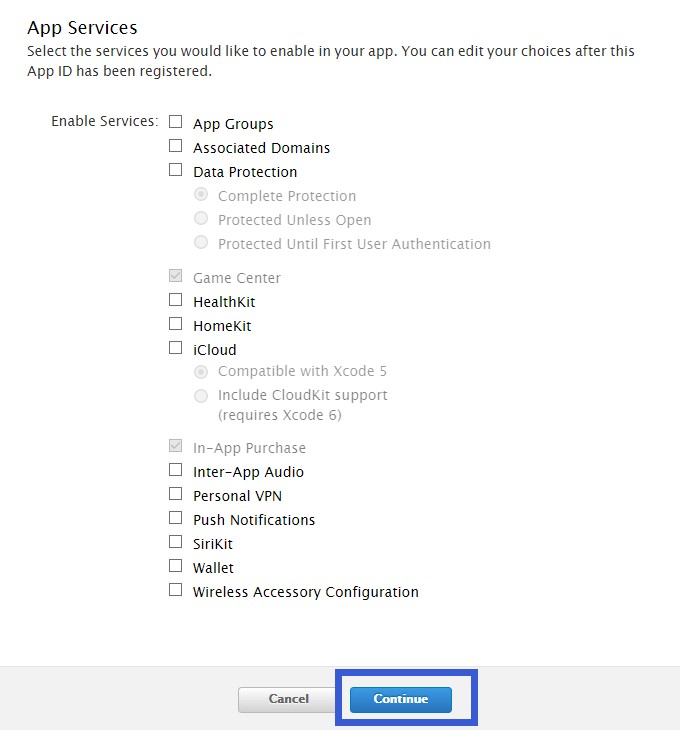
图十九
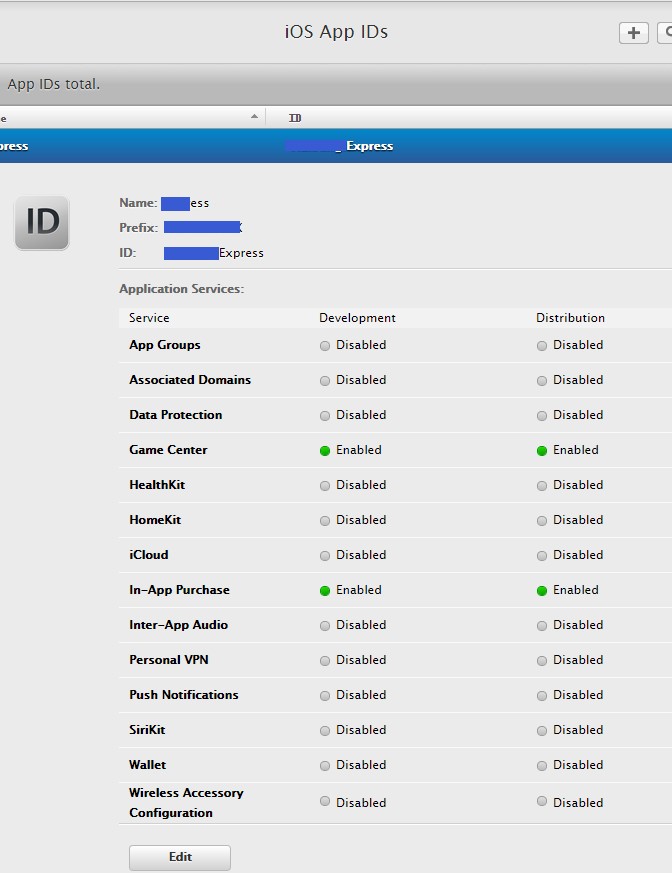
图二十
之后列表页就出现如上图信息,签名算完成。
Provisioning Profiles,这个东西是很有苹果特色的一个东西,一般称之为PP文件,该文件将appID,开发者证书,硬件Device绑定到一块儿,在开发者中心配置好后可以添加到Xcode上,也可以直接在Xcode上连接开发者中心生成
如下图二十一:XCODE —General 初次会遇到!
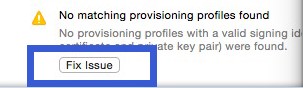
图二十一
BUT,
我通常或者说我肯定不去那样弄。一是因为慢,二是因为会生成一堆文件之后很难处理,个人感觉还是按我下面的方式比较靠谱。
进入Provisioning Profiles——Distribution选择 In House ——Continue
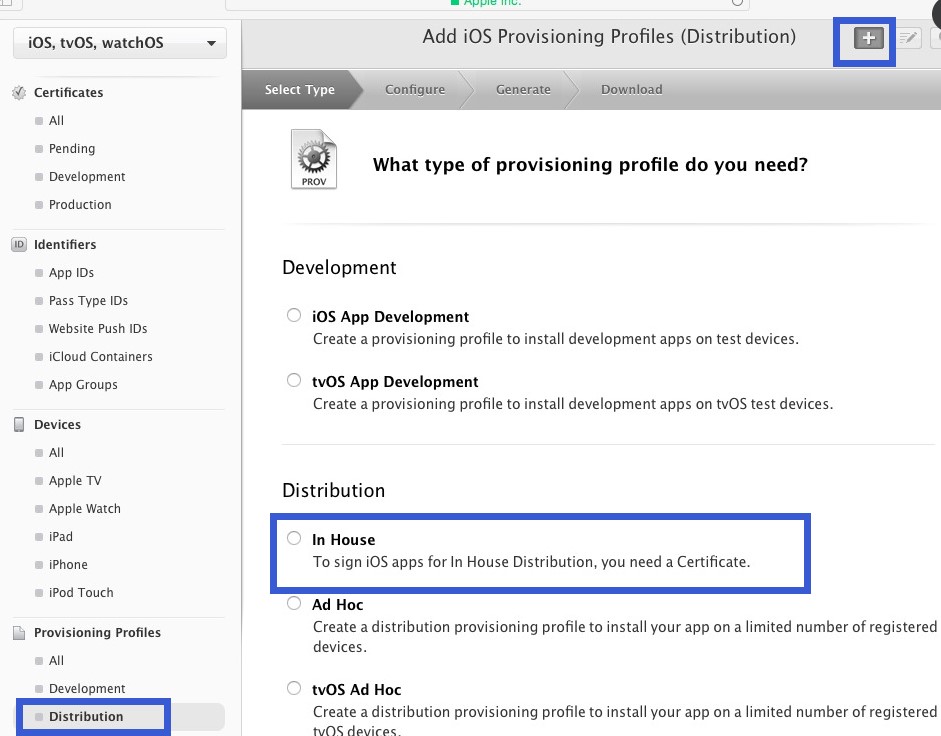
图二十二
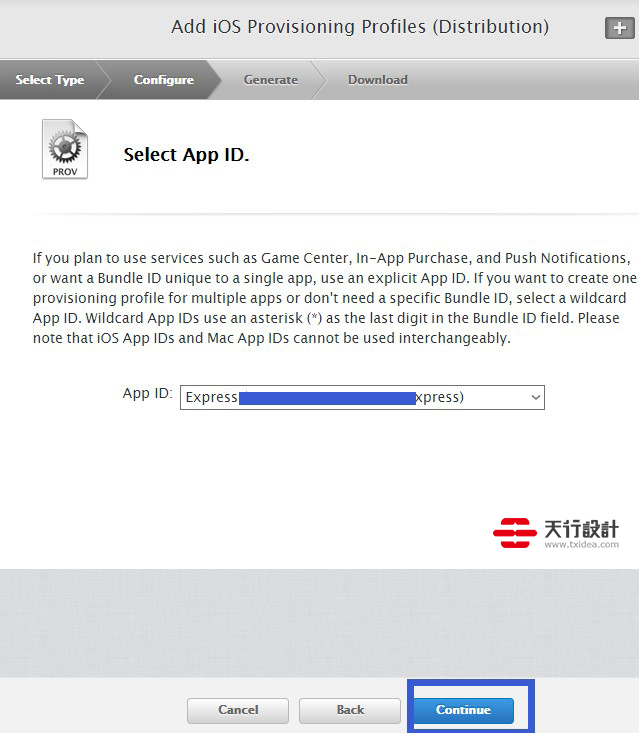
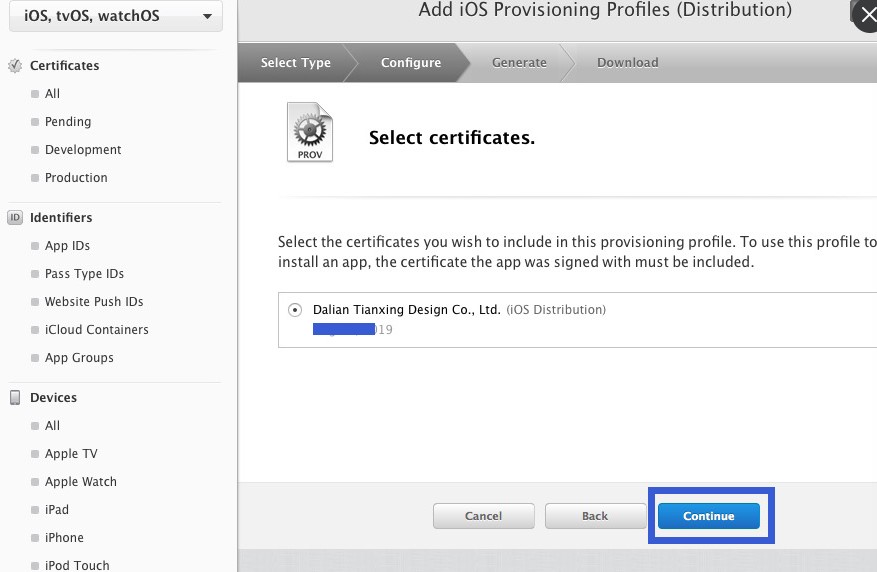
图二十四
继续,Profile Name:自己定一下吧,我下面写的就是例子噢~ 如果你的项目叫如花,那你不妨也可以起名ruhua .
哈哈哈~~~
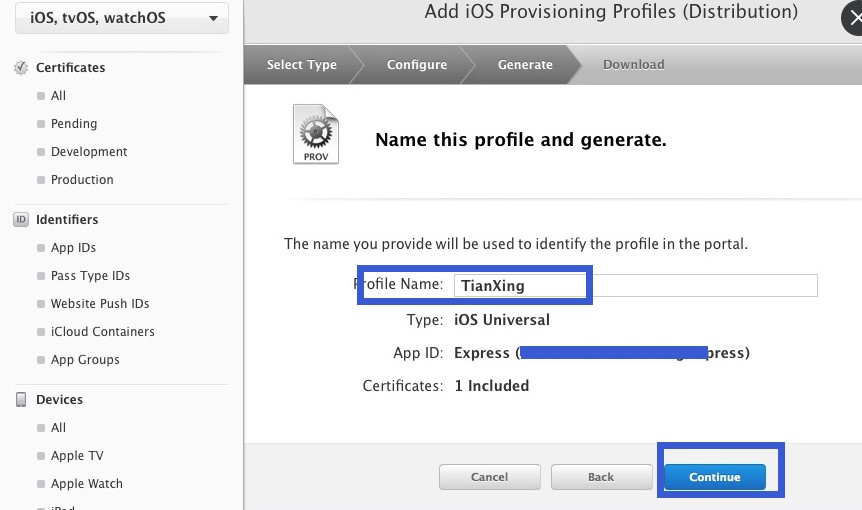
图二十五
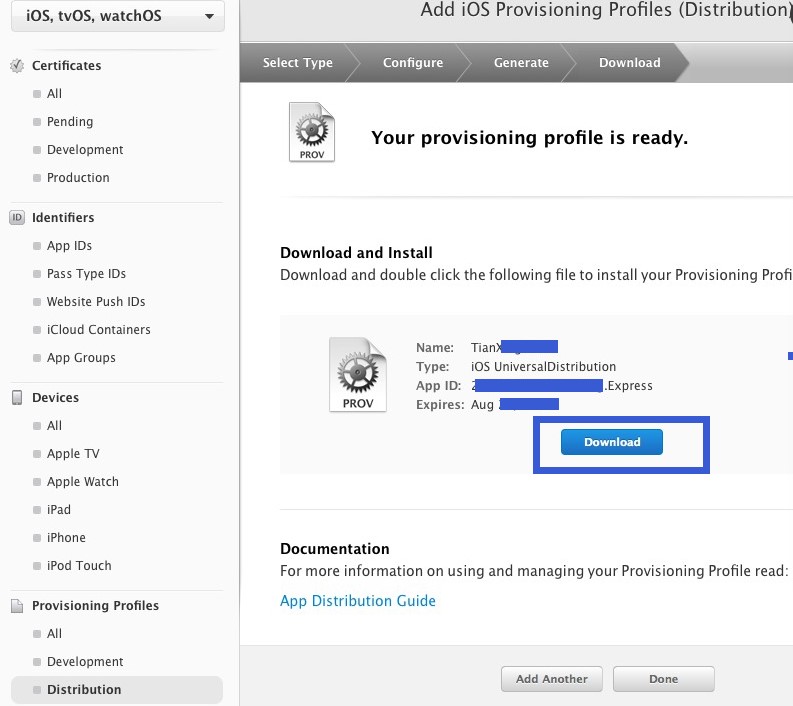
图二十六
依然是Download,双击配置文件 !这种操作围观都会噢。。。。。哧~~~~
其实这样也就算是完成了吗——怎么可能!这么简单的话,我还用出个教程记录以防失忆吗?
下图就是问题:Oh my God ! 天塌下来了有木有?
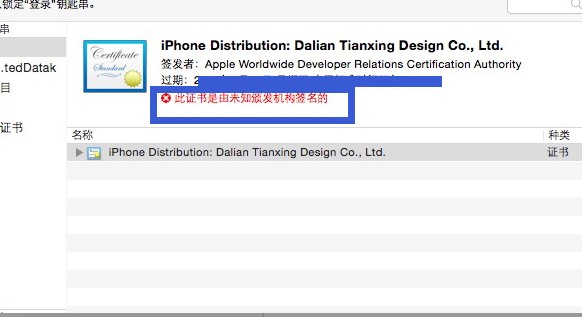
图二十七
那我先给大家看一下正常的证书是什么样子的:如下图 ,先不管英文,就光看那个绿色的小图片就已经很完美了,对不对,对!就是酱子滴~ 酱式才是正常的。

那么我们上面的证书问题要怎么处理呢,下面就来说说这个吧:
在Apple PKI网页下载最新的证书:
https://developer.apple.com/certificationauthority/AppleWWDRCA.cer
双击导入即可,完成!
所以现在我们是酱样的:
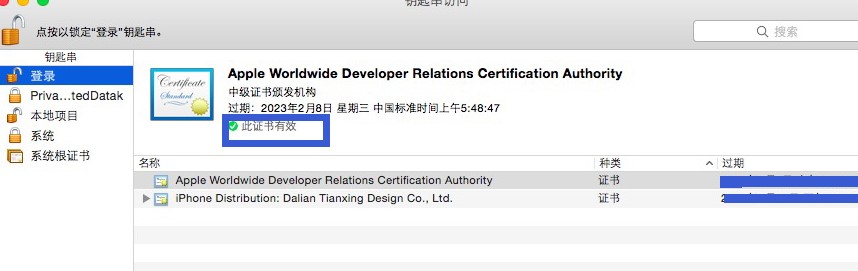
其实是由于之前误删除,将开发证书给弄没了,导致Certificates中更新的证书都提示此证书是由未知颁发机构签名的, 解决办法是重新下载AppleWWDRCA.cer 网上关于这个问题的教程也一堆 可以随机使用。
也就是说:
在keychain(钥匙串访问)中多删了一个证书:
Apple Woldwide Developer Relations Certification Authority,
它是iPhone Developer证书的签发者,如果它被删除就会导致iPhone Developer证书被识别为未知颁发机构签名,然后xcode中打包发布就会出现上面的错误。
当屏幕出现下图提示时,真是感觉大写的完美也不过如此。
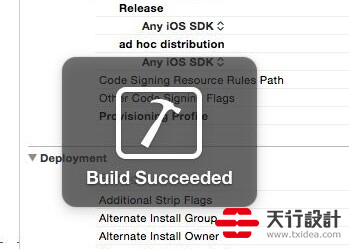
10滔滔不绝的总结下本文
A 导出一份发布证书和配置文件
B 用该证书签名
C 打包上传
D 搞定!
重要公式:
ipa + 证书 + 配置文件 +签名+ 工具=Build Succeeded
Tips:上述所有是以我司 企业开发账号 为例,百试好用!
当然 苹果也有个人号,公司号,企业号;调试也分真机调试,发布等。更有需要UDID添加等...
所以,教程有风险,使用需谨慎
请带着初来的热情,一如既往的关注我们吧!